iPhone 使用手冊
- 歡迎
-
-
- 與 iOS 18 相容的 iPhone 型號
- iPhone XR
- iPhone XS
- iPhone XS Max
- iPhone 11
- iPhone 11 Pro
- iPhone 11 Pro Max
- iPhone SE(第 2 代)
- iPhone 12 mini
- iPhone 12
- iPhone 12 Pro
- iPhone 12 Pro Max
- iPhone 13 mini
- iPhone 13
- iPhone 13 Pro
- iPhone 13 Pro Max
- iPhone SE(第 3 代)
- iPhone 14
- iPhone 14 Plus
- iPhone 14 Pro
- iPhone 14 Pro Max
- iPhone 15
- iPhone 15 Plus
- iPhone 15 Pro
- iPhone 15 Pro Max
- iPhone 16
- iPhone 16 Plus
- iPhone 16 Pro
- iPhone 16 Pro Max
- 設定基本項目
- 按個人風格自訂 iPhone
- 拍攝絕佳的相片和影片
- 與朋友和家人保持聯絡
- 與家人共享功能
- 使用 iPhone 處理日常大小事
- 「Apple 支援」提供的專家建議
-
- iOS 18 的新功能
-
- 指南針
-
- 開始使用 FaceTime
- 製作 FaceTime 連結
- 拍攝「原況相片」
- 將語音通話錄音和轉寫
- 在 FaceTime 通話中開啟「即時字幕」
- 在通話中使用其他 App
- 撥打「群組 FaceTime」通話
- 以格狀檢視參與者
- 使用「同播同享」一同觀看、聆聽和玩遊戲
- 在 FaceTime 通話中共享螢幕
- 在 FaceTime 通話中要求或提供遙距控制權限
- 在 FaceTime 中共同編輯文件
- 使用視像會議功能
- 將 FaceTime 通話接手到另一部 Apple 裝置
- 更改 FaceTime 視像設定
- 更改 FaceTime 語音設定
- 改變你的容貌
- 離開通話或切換至「訊息」
- 將來自未知來電者的 FaceTime 通話封鎖和靜音
- 報吿垃圾來電
- 捷徑
- 貼士
-
- 開始使用 Apple Intelligence
- 使用「書寫工具」
- 在「郵件」中使用 Apple Intelligence
- 在「訊息」中使用 Apple Intelligence
- 配合 Siri 使用 Apple Intelligence
- 取得網頁摘要
- 取得電話通話或錄音的摘要
- 使用「影像樂園」製作原創影像
- 配合 Apple Intelligence 製作 Genmoji
- 配合 Apple Intelligence 使用「影像魔術棒」
- 在「相片」中使用 Apple Intelligence
- 配合「相機控制」使用視覺智能
- 將通知撮要並減少打擾
- 配合 Apple Intelligence 使用 ChatGPT
- Apple Intelligence 與私隱
- 在「螢幕使用時間」中封鎖 Apple Intelligence 功能取用權限
-
- 開始使用輔助使用功能
- 在設定期間使用輔助使用功能
- 變更 Siri 輔助使用設定
- 快速開啟或關閉輔助使用功能
- 版權
在 iPhone 上的「郵件」中使用類別
在 iOS 18.2 或較新版本,「郵件」App 會自動將電郵分類,以協助你加快尋找和管理郵件的速度。
 主要:尋找個人郵件和具時效性的資料。
主要:尋找個人郵件和具時效性的資料。 交易:追蹤你的確認、收據和送貨通知。
交易:追蹤你的確認、收據和送貨通知。 更新:掌握新聞、電子報和社交更新。
更新:掌握新聞、電子報和社交更新。 推廣:瀏覽你的優惠券和特價電郵。
推廣:瀏覽你的優惠券和特價電郵。
附註:當「交易」、「更新」或「推廣」郵件包括具時效性的資料時,該郵件亦會被包括在「主要」郵件列表中。
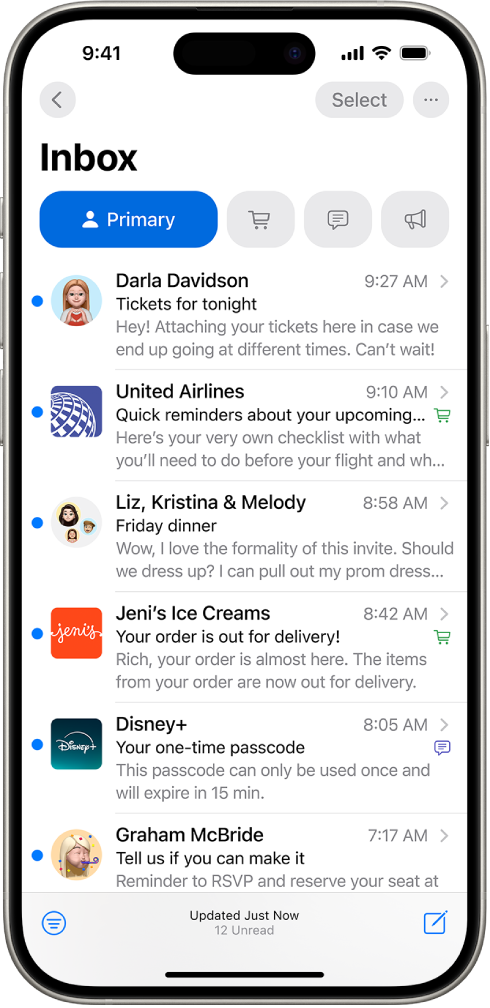
檢視來自某個「交易」、「更新」或「推廣」寄件人的所有郵件
當你點一下「交易」、「更新」或「推廣」郵件時,就會開啟來自該寄件人的郵件之摘要顯示方式。例如,如你開啟一封「交易」郵件,當你上下捲動時,就會顯示其他來自該寄件人的「交易」郵件。
附註:當你開啟摘要顯示方式時,你可以對來自該寄件人的所有郵件執行動作。
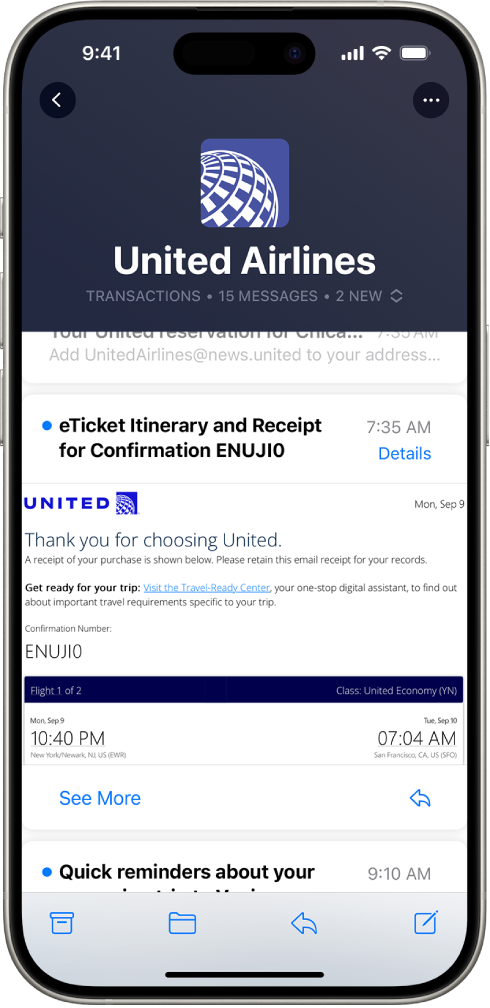
前往 iPhone 上的「郵件」App
 。
。點一下一封「交易」
 、「更新」
、「更新」 或「推廣」
或「推廣」 郵件。
郵件。列表中會顯示該類別中所有來自相同寄件人的郵件。
如要檢視來自某個寄件人的所有郵件,請點一下該寄件人的郵件列表最上方的
 ,然後選擇「顯示所有郵件」。
,然後選擇「顯示所有郵件」。
附註:「主要」郵件不會按寄件人分組。
如果在捲動時只想檢視一封「交易」、「更新」或「推廣」郵件,請返回收件箱,點一下 ![]() ,然後取消選擇「按寄件人分組」。
,然後取消選擇「按寄件人分組」。
更改寄件人的類別
你可以將來自某個寄件人的郵件手動分類到自選的類別。
前往 iPhone 上的「郵件」App
 。
。請執行下列任何一項操作:
重新分類來自某個寄件人的「主要」郵件:點一下「主要」郵件,點一下
 ,然後選擇「分類寄件人」。
,然後選擇「分類寄件人」。重新分類來自某個寄件人的「交易」、「更新」或「推廣」郵件:點一下一封「交易」
 、「更新」
、「更新」 或「推廣」
或「推廣」 郵件。點一下
郵件。點一下  (位於郵件列表最上方),然後選擇「分類寄件人」。
(位於郵件列表最上方),然後選擇「分類寄件人」。
選擇類別,然後點一下「繼續」。
所有現有和未來來自該寄件人的郵件將會出現在你選擇的類別。
關閉類別
貼士:你可以快速檢視收件箱中的所有電郵。在收件箱最上方的類別上向左掃來開啟「所有郵件」。
前往 iPhone 上的「郵件」App
 。
。在收件箱中,點一下螢幕最上方的
 ,然後選擇「列表顯示方式」。
,然後選擇「列表顯示方式」。